
软件大小:710.52 MB软件语言:简体中文授权方式:免费软件
更新时间:2020-06-01运行环境:Win ALL
推荐下载 软件大小 版本说明 下载地址
CorelDRAW X5是一款功能强大的图形设计软件,完美的兼容所有Windows系统,内置强大的绘图、排版工具,轻松帮助用户实现快速绘画、模型绘制、插图描画、一键排版等功能,CorelDRAW X5使用范围广泛,一推出就以强大的功能赢得千万用户的支持,如果你正好在寻找一款图形软件可千万不要错过CorelDRAW X5哦。
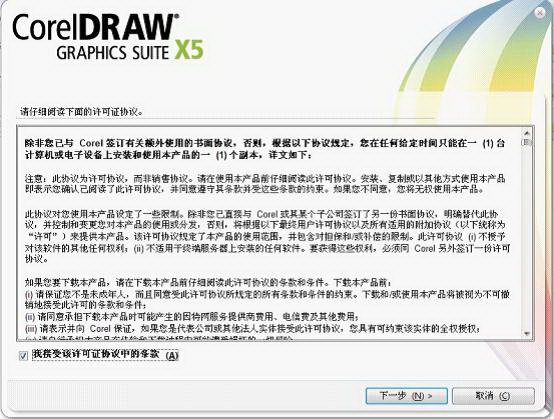
CorelDRAW X5软件功能
可准确展示内容的在线显示方式的“像素”模式以及新增的 Web 动画工具
“导出”对话框使用户能够在导出前比较文件格式,以便优化设置,实现最高的文件质量
支持将位图转换为高质量的矢量对象会更加精确和顺利
软件能够充分利用可最大限度提高计算机工作效率的多核处理,让用户能够更快速地完成任务
彻底重新设计的色彩管理引擎,能够为用户的设计带来极大的便利
支持控制不同媒体之间的色彩一致性,并为每个文档生成不同的调色板
软件为用户提供了绘制、位图到矢量临摹、图表制作、艺术笔和文本工具等强大工具
文件兼容功能,能够让用户随时随地重新设计和共享作品
该软件支持多种文件格式,即PDF格式、JPG格式、PNG格式、EPS格式以DOCX格式等
能够让 用户效地导入和导出使用其他图形软件创作的图像文件
打印功能的适应,能够让用户立即将设计图纸打印出来
CorelDRAW X5软件特色
该软件支持用户注册后永久使用所有的设计功能
该软件的设计引入了专家级的理念,为用户的图纸设计提供理论支持
该软件拥有着可视化的在线操作指南,能够让用户获得更多设计方案
该软件为用户提供了高价值的设计模型实例
软件为用户提供了精美的剪贴图、照片和车辆模板
软件的属性栏和工具栏可以锁定在工作区,避免错位现象发生
软件的文件输出设置更为详细,能够最大程度的为用户优化当前图像信息
该软件支持用户将html页面导出
软件的颜色库为用户提供了海量的颜色模板
支持用户一键均匀填充设计图的背景色
CorelDRAW X5安装教程
1、点击“CorelDRAW.X5简体中文版.exe”开始正式安装
2、等待片刻,自动弹出安装界面,勾选“我接受该许可协议中的条款”即同意此协议,并直接点击下一步

3、输入用户信息,全部默认即可,序列号程序会自动填写,用户无需填写,可直接点击下一步
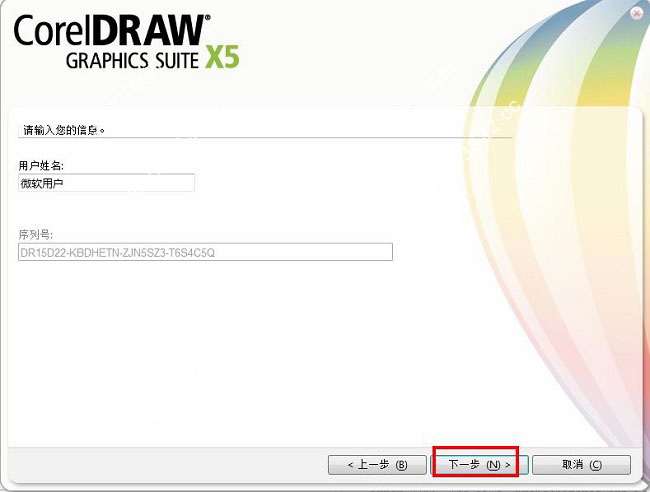
4、选择该软件的安装类型,建议点击“典型安装”即安装所有功能,当然用户也可点击“自定义安装”自定义安装的路径和功能

5、开始正式的安装,并等待安装完成

6、安装完成,开始下一步的破解
CorelDRAW X5破解教程
1、安装完成后运行coreldraw x5,选择Chinese Simplified-cs
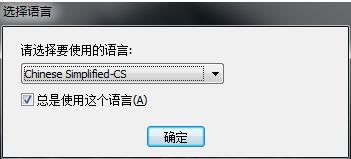
2、出现以下界面后,选择稍后注册,单击继续
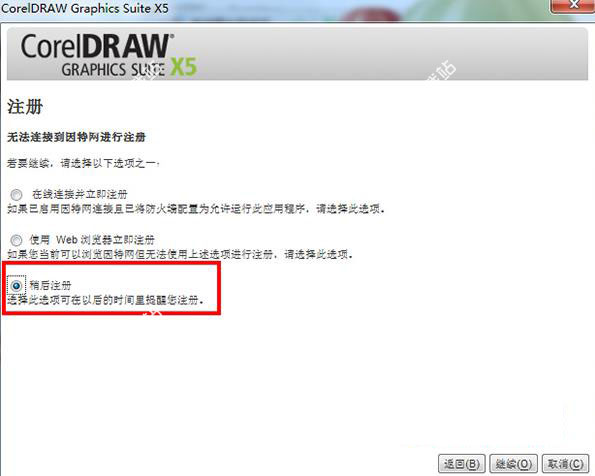
3、单击已经购买
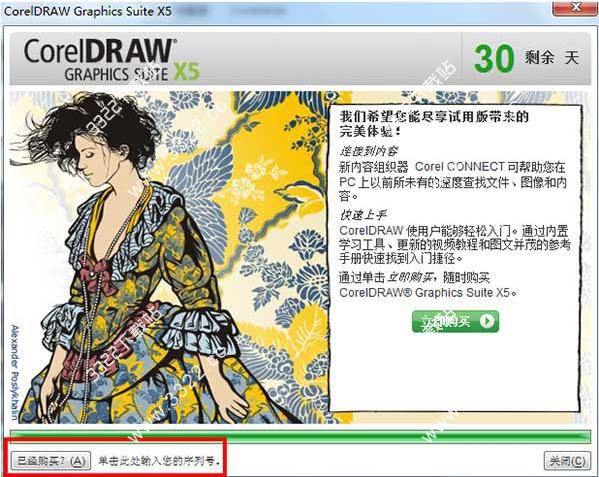
CorelDRAW X5常见问题
安装时出现序列号?
解决方法:
1、在打开安装文件时,安装程序开始会加载到以下临时目录,将其中的setup.xml文件拷贝出来:
C:UsersAdministratorAppDataLocalTempCorelDRAW Graphics Suite X515.1.0.588setup.xml
2、打开该文件,删除以下内容并保存:
3、然后关闭安装程序,再重新打开安装程序,这个过程操作要快,进入临时目录按下删除setup.xml文件,把刚才修改过的setup.xml文件粘贴到临时目录,需要在出现安装界面前完成操作,可以提前打开临时文件夹。
安装Coreldraw X5时遇到“Error 2753. The File 'propschemareg.exe is not marked for installation”提示?
解决方法:
这是因为之前卸载coreldraw的时候没有用windows自带的控制面板里面的安装卸载程序卸载coreldraw,最好的办法就是找到之前安装的版本安装一遍,不需要破解什么的,安装完成之后,直接通过windows自带的控制面板里面的卸载程序卸载,再参考第一种方法进行安装。
CorelDRAW X5使用教程
一、绘制基本图形技巧
1、绘制正方形,圆:
选择矩形/椭圆工具,按住ctrl键,拖动左键绘制,绘制完毕,注意先松开ctrl,再放开左键
2、以起点绘制正方形圆:
选择矩形/椭圆工具,同时按住ctrl和shift键,拖动左键绘制,绘制完毕,注意先松开ctrl 和shift,再放开左键
3、绘制正多边形和绘制矩形圆相似,不过,要先右击多边形工具,选"属性",设置多边形边数,形状等
4、双击矩形工具,可创建和工作区相同大小的矩形,以后,可作填充作为图形背景
5、从中心绘制基本形状
单击要使用的绘图工具。按住SHIFT键,并将光标定到要绘制形状中心的位置,沿对角线拖动鼠标绘制形状。先松开鼠标键以完成绘制形状,然后松开SHIFT键。
6、从中心绘制边长相等的形状
单击要使用的绘图工具,按住SHIFT+CTRL键。光标定到要绘制形状中心的位置。沿对角线拖动鼠标绘制形状。松开鼠标键以完成绘制形状,然后松开 SHIFT+CTRL键
二、编辑技巧
1、旋转:双击对象,按住ctrl,拖动对象上手柄,可按15度增量旋转
2、移动:移动时按住ctrl,可使之限制在水平和垂直方向上移动(类似Autocad中的ORTHO-正交)
3、以递增方式移动对象:键盘上的箭头键允许您按任意方向微调对象。 默认时,对象以 0.1 英寸的增量移动。 通过"属性栏"或"选项"对话框中的"编辑"页设置可以修改增量。
4、放缩:单击选择,按住shift拖动控制手柄,可按比例放缩对象大小,按住ctrl拖动控制手柄,可按100%增量放缩按住alt呢?试一试吧。
5、拖动时同时按住 CTRL 键可以按 15 度的增量旋转对象。好不容易绘制好,不小心误操作,怎么办?狂按Ctrl+Z撤消(最多可撤消多少步,可在工具-选项中设置),下一次呢,又是误操作,干脆,锁定它!从菜单中选排列-锁定对象,好了,对象周围的控制手柄变成了一个个小锁,不能移动,复制,删除…解锁怎么办,一次解多个呢?排列-解除锁定(解除全部锁定),OK!
注意:锁定和解除锁定不能用于调和对象,适应路径的文本,有阴影效果的对象等。
6、注意到工作区下面,状态栏上面,有一个"页面"标签吗,右击会弹出一个右键菜单,你可以:
重命名页面,在此页面之前,之后插入页面,切换页面方向(横向货纵向),更改页面尺寸
7、类似的,右击标尺,弹出一个右键菜单,你可以:设置标尺,设置辅助线,设置网格
8、设置标尺的原点:拖动水平和垂直标尺交叉处的到某一位置,这就是新的标尺原点了,再看标尺,也发生了变化。
9、鼠标移到水平或垂直标尺上,按住并拖动,会拉出一根辅助线并显示为当前对象,同样可以拉出多个辅助线。这是设置辅助线简捷直观的一种方法。保持选中辅助线,再次单击,转动辅助线上两端双向箭头,还可以旋转!(按着CTRL健试试)如果要精确设置其坐标,旋转角度,就双击它,在弹出的选项对话中精确设置。如果还不合适,干脆按DEL删除重来。
10、填充矢量图形或文字:直接拖动色盘上的色块到矢量图形(文字)上,注意光标变化,当显示为实心小色块时,是对其进行标准填充,显示为空心色块时,是设置其轮廓线颜色。另一方法:选中要设置的矢量图形或文字,左键单击色块,是标准填充,右键单击色块,是设置轮廓线颜色。
11、对上述填充,要与其它颜色混合来调整浓淡,而又不想用渐变式填充,怎么办?按住(又是按住)CTRL键,单击色盘上另一不同颜色的色块,则这种色块所代表的颜色会10%/1次单击的比例与原先填充颜色混合。
12、指定微调或精密微调的距离单击"工具","选项".在类别列表中单击"工作区""编辑".执行下面一项操作:在要更改的"微调"框中键入值。在"微调"框和"精密微调"框中键入值。需要时可从"单位"列表框中选择测量单位。
CorelDRAW X5新功能
一、启动界面
启动界面较X4新增了几个彩色气球。快捷方式与X4一样
二、文件的新建
新建文件的设置更为详细
三、新增和改进的工具
1.新增2点线和B-Spline工具,将鼠标放在该工具上面会显示当前工具的作用,这个功能在X5里面改进的非常好,又进一步方便了初学者快速掌握CorelDRAW X5
2.在X5里面将X4中的连接工具和度量工具分别提取了出来,做成了2组单独的工具,并且功能更加完善。如图1所示为度量工具组。图2所示为连接类工具组
四、关于【变换】泊坞窗
新增复制份数功能
五、关于【矩形工具】
将后台泊坞窗的功能提取到了前台,制作倒角、圆角和切角效果变得更为快捷
六、【视图】
视图模式新增【像素预览】
七、【布局】
X4原来的【版面】菜单名称,在X5里面更改为【布局】
八、【均匀填充】
新增“十六进制”颜色模式,大大方便了网页设计应用
九、新增【颜色滴管工具】和强大的【文档调色板】。
1.将吸管工具放置在图像上面,会自动显示当前图像的颜色信息值,如果是RGB图像,还会显示出web网页色值,如果是CMYK图像,则会显示CMYK值。吸取颜色后,会自动切换到颜料桶工具对目标对象进行颜色填充,填充后的颜色会自动保存到【文档调色板】色盘中
2.只要大家用心留意,就会发现在【均匀填充】、【渐变填充】、【轮廓笔】对话框里面都会发现这个超级强大的颜色滴管,它可以吸取任意颜色,包括你的桌面颜色、文件夹颜色、网页颜色等等,这个功能可以大大提高你的工作效率,让你在颜色选取上面更为便捷
十、【网状填充工具】新增“透明度设置”选项
十一、革命性的改进:颜色系统。
软件中千呼万唤的颜色问题终于在X5得到了终结。X5中全新的颜色系统可以和photoshop、illustrator等adobe程序的颜色保持一致了。颜色系统的设置也与以往版本有了很大的改进
十二、导入或打开Adobe Illustrator文件。
可以让您直接打开或导入使用Illustrator创建的矢量图形
十三、支持html页面导出
有了这项功能,在其里面也可以用来制作网页了,字体会在导出后的网页中自动渲染为网页显示字体。下图为使用cdx5导出的html文件
十四、文件的输出
文件输出的设置更为详细,可以最大程度的优化当前图像信息
十五、文件的保存
在X5里面,保存的时候不再会出现进度条,执行【保存】后,保存任务会到后台进行,而且不影响当前操作,保存速度也很快
十六、其他细节改进
1.属性栏和工具栏等可以锁定在工作区,避免错位现象发生,也可以进行自定义
2.鼠标放在调色板任意颜色上面,会显示当前颜色色值